Publicité
Les présentations Microsoft PowerPoint les plus courantes font une ligne droite de la première diapositive à la dernière. C'est un peu prévisible et ennuyeux. Mais les grandes présentations, comme les grandes histoires, ne devraient pas être obligées de suivre un chemin linéaire diapositive par diapositive.
UNE nouvelle fonctionnalité dans PowerPoint 2016 10 conseils pour faire de meilleures présentations PowerPoint avec Office 2016Microsoft PowerPoint continue d'établir de nouvelles normes. Les nouvelles fonctionnalités de PowerPoint 2016 manifestent sa première place comme la meilleure option pour les présentations intelligentes et créatives. Lire la suite appelé "Résumé Zoom" vous permet de sauter dans et hors de différentes diapositives et de créer des variations passionnantes.
Fonctionnement du zoom récapitulatif dans Microsoft PowerPoint
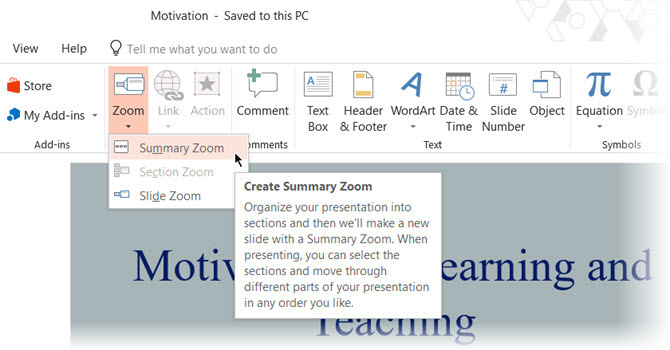
Voici comment PowerPoint décrit le zoom récapitulatif: la liberté de passer d'une diapositive à une autre diapositive et vice-versa vous aide à ajouter plus d'interactivité à vos présentations. C'est comme l'index principal d'où vous pouvez passer d'un endroit de votre présentation à un autre dans l'ordre que vous souhaitez.
Zoom pour Microsoft PowerPoint n'est disponible que pour les abonnés Office 365 et uniquement sur Windows.Voici comment le configurer:
- Lorsque vos diapositives sont prêtes, accédez à Ruban> Insérer> Zoom.
- Dans la liste déroulante, sélectionnez Zoom récapitulatif.
- le Résumé Zoom Insert s'ouvre et vous demande de sélectionner les diapositives que vous souhaitez inclure dans le zoom.
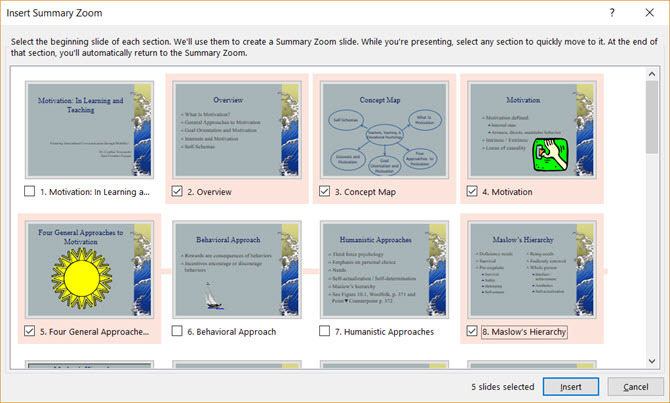
- Une fois que vous avez sélectionné les diapositives de droite, cliquez sur le Insérer bouton.
- La diapositive de zoom récapitulatif sera créée et apparaîtra comme une nouvelle diapositive placée juste avant la première diapositive que vous avez incluse dans votre zoom récapitulatif. Saisissez un titre pour cette diapositive et enregistrez votre présentation.
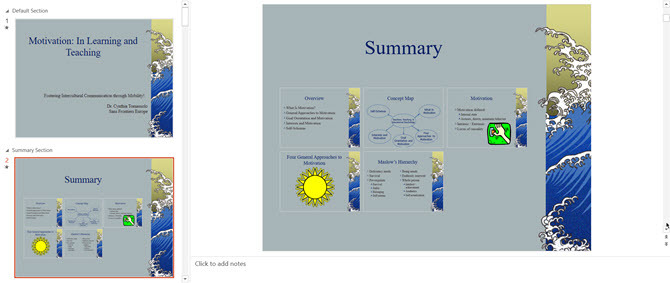
Allez au Diaporama affichez et utilisez le zoom récapitulatif pour faire découvrir à votre public les éléments clés de la présentation. Vous pouvez tisser une petite histoire avec les diapositives sélectionnées dans le zoom récapitulatif. Vous pouvez ignorer les autres diapositives intermédiaires qui n'ont pas besoin de faire partie de votre récit. La fonction Résumé Zoom vous aide à créer un diaporama plus fluide et à mieux l'expliquer.
Saikat Basu est rédacteur en chef adjoint pour Internet, Windows et la productivité. Après avoir éliminé la saleté d'un MBA et une carrière de marketing de dix ans, il est maintenant passionné d'aider les autres à améliorer leurs compétences en narration. Il cherche la virgule d'Oxford manquante et déteste les mauvaises captures d'écran. Mais les idées de photographie, de Photoshop et de productivité apaisent son âme.